
更新时间:
月均下载:10万+
语言:简体中文
系统平台:win7/win8/win10/win11/xp
 免费下载
免费下载
发布时间:2023-07-31 15:17:01 来源:转转大师 作者:转转师妹 阅读量:23833
跳过文章,直接图片转PDF在线转换免费>>在查看图片的过程中,许多朋友会选择将如何把图片转换成pdf格式,以便于查看和存储图片,这不仅可以节省空间,而且可以方便地找到。那么如何把图片转换成pdf格式呢?下面就来给大家详细的讲讲这三种方法吧。
方法一、在线转换法
这种方法是通过在线网站实现的文档转换方法。无需下载软件,可以直接上传到网站上,实现图片转换PDF的要求。
这里需要使用到的工具为:pdftoword.55.la/jpg-to-pdf/
具体操作方法:
1、首先,通过网站地址进入到【图片转PDF】中,将图片上传到在线转换网站中。
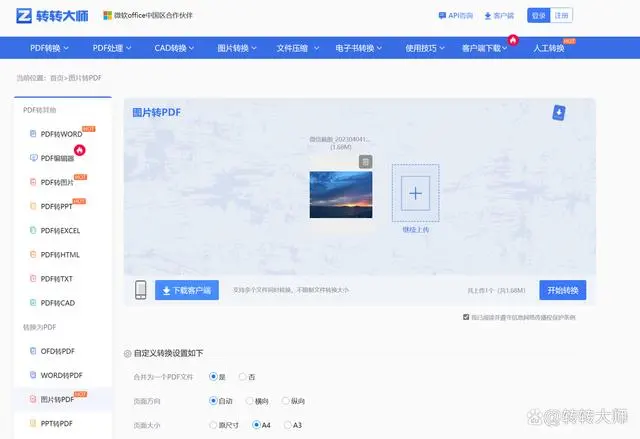
2、接着,进行自定义转换设置,如果你对图片转PDF转换后文件大小有要求,可在自定义转换设置中,进行【页面大小】的参数调整。
页面大小为原尺寸转成的PDF文件则占满整个PDF页面,文件就会越大。
页面大小选择A3/A4模式,图片转PDF页面则会按A3/A4大小尺寸展示,文件就会越小。
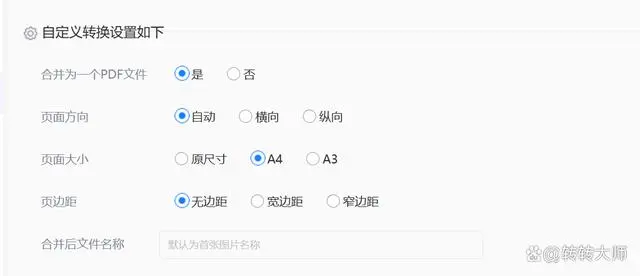
3、最后,我们对比转换效果以及文件大小,选择A4尺寸和选择原尺寸的PDF文件,从图片在PDF文件空间占有率来看,占有的区域明显变得更小了,当然选择A3则会更小。
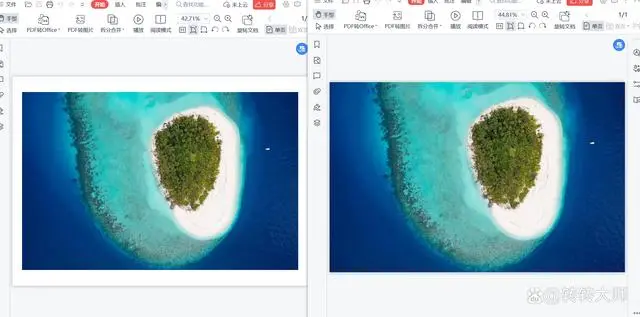
方法二、转转大师电脑客户端转换法
这里需要使用的工具为:转转大师pdf转换器客户端,如果不想将私密文件上传网站转换的用户,可以使用这种方法转换。
具体操作方法:
1、首先,下载PDF转换工具至本地,接着找到【图片转PDF】功能,将图片文件放到PDF转换工具中。
2、其次,在PDF转换工具中,选择【输出设置】-【纸张大小】进行【原图】/【A3】/【A4】设置。
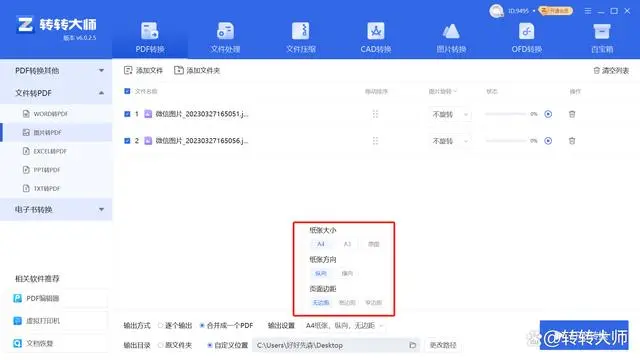
3、最后,这次我们对比【A3】/【原图】尺寸大小,明显可以看出文件页面大小缩小了不少。
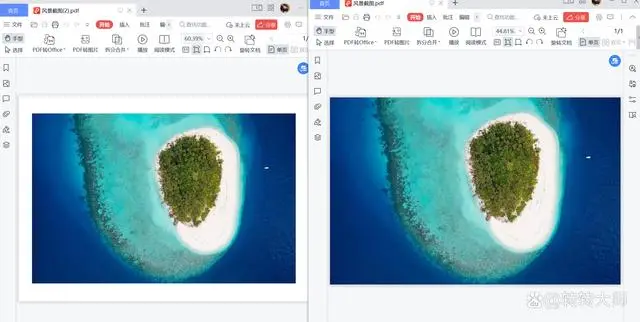
方法三、Word2023直接导出
在最新版本的Office-Word中,支持直接从Word文档中添加图片,然后通过Word转PDF变相实现图片转PDF功能。
具体操作方法:
1、首先,新建Word文档后,将单张或多张图片批量插入Word文档。

2、其次,在Word中调整图片的位置、尺寸和规格,有利于生成PDF文档排版风格更加美观。

3、最后,点击左上角文档选项卡中的导出,然后选择PDF文档导出,或选择格式为PDF。

今天的分享就到这里了,希望能够顺利帮大家完成图片转换成pdf格式,下次再遇到如何把图片转换成pdf格式的问题,也可以通过转转大师来解决哦~
【如何把图片转换成pdf格式?3种转换方法分享给你,一分钟轻松解决!】相关推荐文章: 返回转转大师首页>>
 热门文章
热门文章